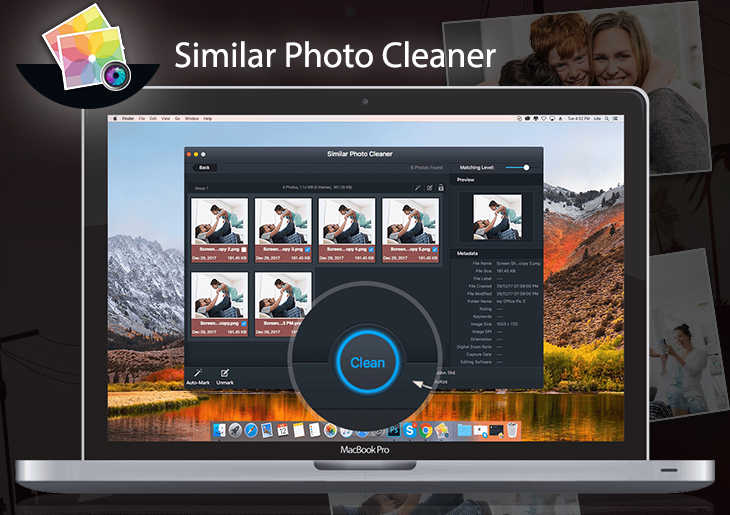What is Similar Photo Cleaner?
Similaire Cleaner photo est un programme potentiellement indésirable, that claims to boost your Mac computer’s performance by removing multiple copies of similar photos and selfies using automated settings. Vous devez savoir que cette application est inutile, en fait similaire Cleaner photo ne fait rien, mais truquer le processus de travail. Ce sera “trouvez” des centaines, voire des milliers de doublons dans tous les endroits différents et chemins sur votre Mac. Nous vous recommandons de refuser d'acheter la version complète de ce programme malveillant. In this article we’ll explain how to remove Similar Photo Cleaner from Mac.
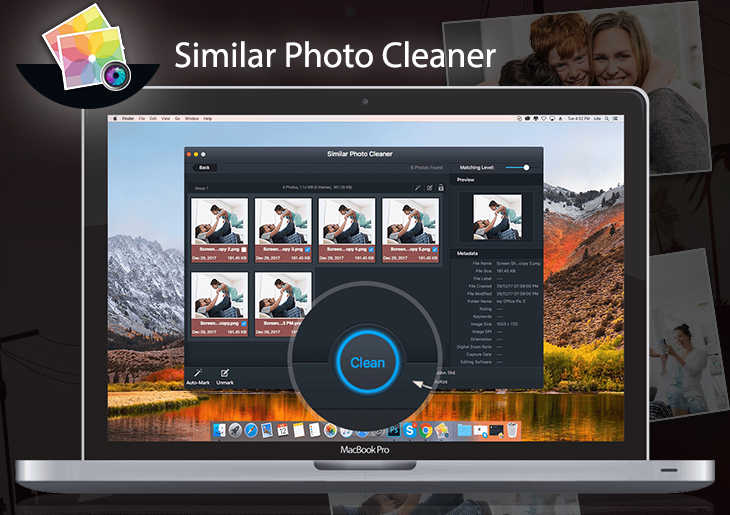
Le seul et un but de ces applications est de gagner de l'argent facile sans faire du bien à vous. complètement opposé, Similar Photo Cleaner may even freeze your Mac as it will generate pop-up ads, ralentir les performances de votre ordinateur et afficher des messages inquiétants. Don’t trust Similar Photo Cleaner, ses développeurs veulent juste que vous les payiez pour rien, plus que cela, these people are notorious for their unwanted applications like Mac Auto Fixer or Mac Tonic. That’s why we advise you to remove Similar Photo Cleaner as soon as possible.
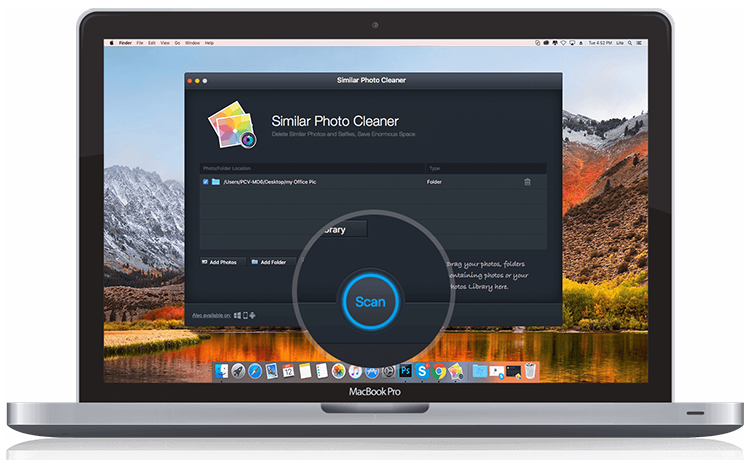
How to remove Similar Photo Cleaner from your computer?
This application is able to remove Similar Photo Cleaner with all leftovers from you Mac automatically. Simple, convivial et efficace.
How to remove Similar Photo Cleaner manually
Étape 1: Remove Similar Photo Cleaner from Applications
In order to get rid of Similar Photo Cleaner, première chose que vous devez faire est de désinstaller le programme malveillant de votre ordinateur Mac. When removing Similar Photo Cleaner, essayez de trouver des programmes suspects récemment installés et de les supprimer aussi, comme il est assez courant que tout malware est livré avec d’autres programmes indésirables.
Mac OSX:
- Ouvrez Finder.
- Sélectionnez Applications dans le Finder la.
- Search for Similar Photo Cleaner or Similar Photo Cleaner Uninstaller, puis choisissez-le et suivez les instructions.
- Faites glisser une application malveillante d' Applications à la Corbeille.
Étape 2: Remove Similar Photo Cleaner from browsers
Une fois que vous avez desinstallé l'application, remove Similar Photo Cleaner from your web browser. Vous devez rechercher les add-ons et extensions suspects récemment installés..
Safari:
- Ouvrez Safari
- Choisissez Safari la.
- Sélectionnez Extensions.
- Trouvez extensions suspectes et inconnues that may be related to Similar Photo Cleaner.
- Choisissez Désinstaller bouton pour le supprimer.
Google Chrome:
- Ouvrez Google Chrome
- Poussez Alt + F.
- Choisissez Outils.
- Sélectionnez Extensions.
- Trouvez Similar Photo Cleaner.
- Sélectionnez icône de la corbeille pour le supprimer.
Mozilla Firefox:
- Ouvrez Firefox.
- Poussez Shift + Ctrl + A.
- Sélectionnez Similar Photo Cleaner.
- Choisissez Désactiver ou supprimer l'option.
Étape 3: Réinitialisation des paramètres de recherche et de page d'accueil de votre navigateur
Pour être sûr qu'il n'y a rien derrière, nous vous recommandons de réinitialiser votre navigateur. Il rétablira vos paramètres du navigateur par défaut.
Réinitialiser du navigateur Safari:
- Ouvrez Safari.
- Sélectionnez menu de Safari.
- Choisissez Réinitialiser Safari….
- Cliquez sur Réinitialiser bouton.
Réinitialisez les paramètres du navigateur dans Google Chrome:
- Cliquez sur le menu de Chrome (3 bouton de la barre) dans le coin supérieur droit.
- Choisissez Réglages.
- Cliquez sur Afficher les paramètres avancés.
- Allez à Réinitialiser les paramètres du navigateur section.
- Cliquez sur Réinitialiser les paramètres du navigateur.
- Dans la boîte de dialogue qui apparaît, Cliquez sur Réinitialiser.
Réinitialiser les paramètres du navigateur dans Mozilla Firefox:
- Ouvrez Mozilla Firefox.
- Allez à Aidez-moi.
- Allez à Des informations de dépannage.
- Cliquez sur Réinitialiser Firefox… bouton.
There are all the manual instructions that will help you to find Similar Photo Cleaner on your Mac computer and remove it. The most effective method to get rid of Similar Photo Cleaner is to perform the manual removal instructions and then use CleanMyMac outil automatique. La méthode manuelle affaiblira le programme malveillant et le programme le supprimera. Merci de votre attention.